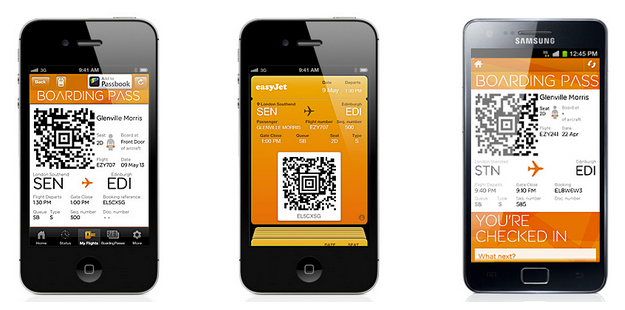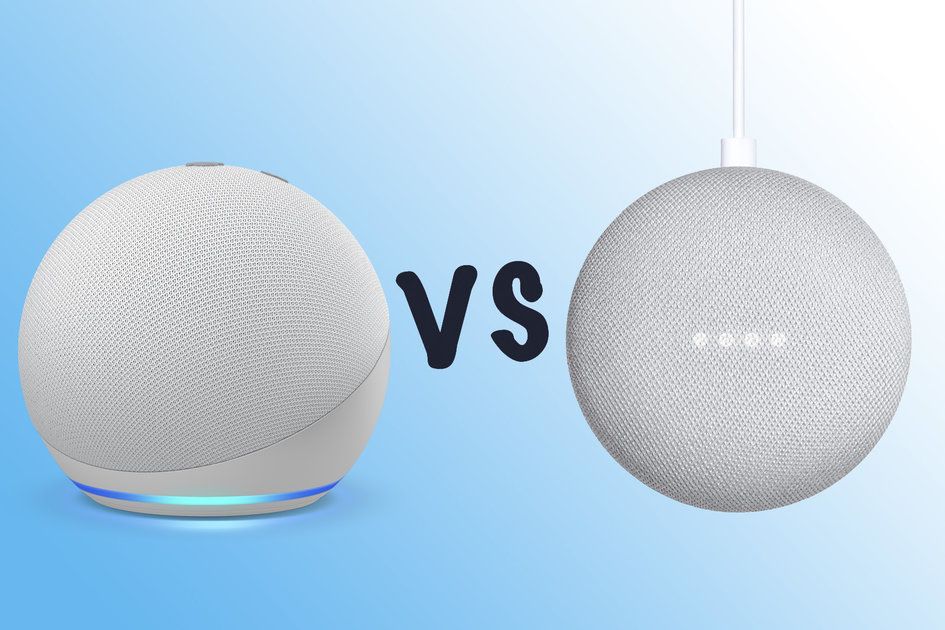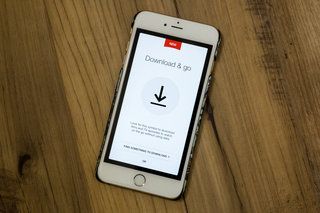اپنے فون پر اینڈرائیڈ 12 بیٹا کیسے حاصل کریں۔
آپ کیوں اعتماد کر سکتے ہیں۔- گوگل نے اینڈرائیڈ کے تازہ ترین ورژن کا اعلان کیا ہے۔ اسے اینڈرائیڈ 12 کہا جاتا ہے اور پہلا پبلک بیٹا اب سے شروع کیا جا رہا ہے۔
اینڈرائیڈ 12 پبلک بیٹا کیا ہے؟
عوامی بیٹا ٹیسٹ سافٹ ویئر کے آفیشل لانچ سے پہلے جاری کیے جاتے ہیں ، اور وہ عام طور پر ڈویلپر بیٹا ٹیسٹ کی پیروی کرتے ہیں۔
جب یہ آتا ہے ، یہ تقریبا finished تیار سافٹ وئیر بن جائے گا جسے صارفین جانچ سکتے ہیں۔ تاہم ، یہ حتمی تعمیر نہیں ہے ، کیونکہ یہ اس موسم خزاں تک نہیں پہنچے گا۔ مکمل اینڈرائیڈ 12 ریلیز ٹائم لائن دیکھنے کے لیے ، چیک کریں۔ یہاں اینڈرائیڈ 12 گائیڈ ہے۔ .
گوگل ڈویلپرز اور روزمرہ کے صارفین سے فیڈ بیک جمع کرنے کے لیے ڈویلپر اور پبلک بیٹا پیش کرتا ہے۔ ان ابتدائی مراحل میں ، جب سافٹ وئیر ابھی تیار ہورہا ہے ، گوگل بیٹا کو ممکنہ مسائل کو حل کرنے اور ڈویلپرز کو اپنی ایپس کو اپ ڈیٹ کرنے کے لیے کافی وقت دینے کے لیے بھی استعمال کرتا ہے۔
اس کی وجہ سے ، ہم تجویز نہیں کرتے کہ آپ اپنے پرائمری فون پر اینڈرائیڈ 12 پبلک بیٹا استعمال کریں۔ اس کے بجائے ، ایک ثانوی آلہ استعمال کریں۔ اگر آپ سافٹ وئیر انسٹال کرنے کا انتخاب کرتے ہیں تو ، آگاہ رہیں کہ یہ تھوڑا سا روپی ہوگا اور ایپس کام نہیں کرسکتی ہیں۔ امید ہے کہ حتمی ریلیز سے پہلے یہ سب کام ہو جائے گا۔
اینڈرائیڈ 12 پبلک بیٹا کیسے حاصل کریں۔
گوگل نے کہا ہے کہ اینڈرائیڈ 12 کے لیے اس کا پہلا بیٹا پہلے ہی دستیاب ہے اور آپ ابھی مطابقت پذیر آلات پر سائن اپ کر سکتے ہیں۔ افتتاحی کلید نوٹ کے بعد اسے سب کے لیے دکھانے میں کچھ گھنٹے لگ سکتے ہیں ، لیکن امید ہے کہ اس سے زیادہ نہیں۔ کچھ پہلے ہی اس کے لئے سائن اپ کرنے میں کامیاب رہے ہیں۔
اینڈرائیڈ بیٹا پروگرام۔
گوگل نے اینڈرائیڈ بیٹا پروگرام پیش کر کے آپ کے آلے پر اینڈرائیڈ 12 پبلک بیٹا کو آزمانا آسان بنا دیا ہے۔ یہ اندراج شدہ کسی کو بھی اپنے اینڈرائیڈ ڈیوائس کو پبلک بیٹا میں اپ ڈیٹ کرنے اور اوور دی ایئر اپ ڈیٹ مفت حاصل کرنے کی اجازت دیتا ہے۔
یہی بیٹا پروگرام اینڈرائیڈ نوگٹ ، اوریو ، پائی ، اینڈرائیڈ کیو/10 ، اور اینڈرائیڈ 11 کے لیے استعمال کیا گیا تھا۔ یہ آسان ہے۔ آپ کو اپ ڈیٹس یا کوئی پیچیدہ چیز فلیش کرنے کی ضرورت نہیں ہے۔
آپ شروع کرنے کا طریقہ یہ ہے:
- وزٹ کریں۔ google.com/android/beta اینڈروئیڈ بیٹا پروگرام کے لیے سائن اپ کرنا۔
- اشارہ کرنے پر اپنے گوگل اکاؤنٹ میں سائن ان کریں۔
- آپ کے اہل آلات اگلے صفحے پر درج ہوں گے ، بیٹا پروگرام میں اندراج کے لیے کلک کریں۔
- دستیاب ڈاؤن لوڈز کو چیک کرنے کے لیے ترتیبات> سسٹم> ایڈوانسڈ> سسٹم اپ ڈیٹ پر جائیں۔ یہ چند منٹ میں ظاہر ہونا چاہیے۔
اگر آپ نے اینڈرائیڈ 12 پبلک بیٹا سے پہلے اینڈرائیڈ بیٹا پروگرام استعمال کیا ہے تو آپ کو اپنے فون کو دوبارہ اندراج کرنا ہوگا۔ ایک بار جب آپ اندراج کر لیتے ہیں ، آپ کو ہر نئے ورژن میں اپ ڈیٹ ہوتے رہیں گے۔ اینڈرائیڈ 12۔ بیٹا خود بخود ، زیادہ ہوا
اگر آپ ان اپ ڈیٹس کو نہیں چاہتے ہیں ، یا اگر آپ فیصلہ کرتے ہیں کہ اب آپ بیٹا سافٹ ویئر نہیں چاہتے ہیں ، تو آپ مندرجہ بالا مراحل پر عمل کر سکتے ہیں ، لیکن پھر 'ڈیوائس ان انرول' پر کلک کریں۔
کون سے فون اینڈرائیڈ 12 بیٹا کو سپورٹ کرتے ہیں؟
ڈویلپر بیٹا انسٹال کرنے کے لیے آپ کو درج ذیل اینڈرائیڈ ڈیوائسز میں سے ایک کی ضرورت ہے۔
- پکسل 3 اور 3 ایکس ایل۔
- پکسل 3 اے اور 3 اے ایکس ایل۔
- پکسل 4 اور 4 ایکس ایل۔
- پکسل 4 اے اور 4 اے (5 جی)
- پکسل 5۔
اینڈرائیڈ 12 ڈویلپر پیش نظارہ کے بارے میں کیا خیال ہے؟
ڈویلپر پیش نظارہ اینڈروئیڈ 12 کا ابتدائی ورژن ہے خاص طور پر ڈویلپرز کو جانچنے کے لیے۔ اگر آپ ڈویلپر نہیں ہیں تو اس کے بجائے عوامی بیٹا میں شامل ہوں۔ بہترین VPN 2021: امریکہ اور برطانیہ میں 10 بہترین VPN سودے۔ کی طرف سےرولینڈ مور کولیر۔31 اگست 2021
اینڈرائیڈ 12 ڈویلپر کا پیش نظارہ کیسے حاصل کریں۔
نیچے دی گئی ویڈیو آپ کے آلے پر اینڈرائیڈ 11 کا پیش نظارہ کیسے حاصل کرتی ہے ، لیکن مذکورہ مراحل اینڈرائیڈ 12 کے لیے کافی حد تک ایک جیسے ہیں۔
اپنے Android فون کو تیار کریں۔
پہلا قدم آپ کے اینڈرائیڈ فون کو تیار کرنا ہے۔ ڈویلپر پیش نظارہ کے لیے آپ کو ایک پکسل فون استعمال کرنے کی ضرورت ہے۔ اور ، اس ڈیوائس کو تیار کرنے کے لیے ، آپ کو کچھ ڈویلپر آپشنز کو فعال کرنا ہوگا۔ مندرجہ ذیل مراحل پر عمل کریں:
- ترتیبات> فون کے بارے میں جائیں اور اب 'بلڈ نمبر' تلاش کریں۔
- اسے بار بار تھپتھپائیں جب تک کہ آپ پاپ اپ کو یہ نہ بتادیں کہ آپ اب ڈویلپر ہیں۔
- اپنا پن درج کریں۔
- ترتیبات> سسٹم> ایڈوانسڈ پر جائیں اور 'ڈویلپر آپشنز' تلاش کریں۔
- اب آپ کو USB ڈیبگنگ کے قریب ٹوگل تلاش کرنا ہوگا اور اسے فعال کرنا ہوگا۔
- OEM انلاکنگ کو فعال کرنے کے آپشن کو بھی ٹوگل کریں۔
- اپنا پن دوبارہ ٹائپ کریں ، اور 'قابل' دبائیں۔
اب آپ کا فون تیار ہے ، اور آپ کو صرف اسے اپنے پی سی یا میک میں پلگ کرنے کی ضرورت ہے۔ اگر آپ ونڈوز استعمال کر رہے ہیں تو ، آپ کو ممکنہ طور پر ڈرائیور انسٹال کرنے کی ضرورت ہوگی۔ آپ یہاں پہنچ سکتے ہیں۔ . آپ کو اپنے فون پر ڈراپ ڈاؤن سایہ سے USB موڈ منتخب کرنے اور فائل ٹرانسفر موڈ کو منتخب کرنے کی بھی ضرورت پڑسکتی ہے۔
فلیش اینڈرائیڈ 12۔
اس مقام پر ، آپ فلیش ٹول پیج کا استعمال کرتے ہوئے اینڈرائیڈ 12 کو فلیش کر سکتے ہیں۔
- کروم کھولیں ، اور پر جائیں۔ اینڈروئیڈ ڈویلپر پیش نظارہ ڈاؤن لوڈ صفحہ۔ .
- آپ کو آلات کی ایک فہرست نظر آئے گی ، اب فہرست میں اپنے آلے کے ساتھ والے لنک پر کلک کریں۔
- اینڈرائیڈ فلیش ٹول پیج کھل جائے گا۔
- آپ کو ایک پاپ اپ ملے گا جو آپ سے اپنی ADB کیز تک رسائی کی اجازت طلب کرے گا۔ 'ٹھیک ہے' پر کلک کریں۔
- 'شروع کرو' کو دبائیں
- اب آپ سے کہا جائے گا کہ وہ تمام کام کریں جو ہم نے شروع میں آپ کے فون کو تیار کرنے کے لیے کیے تھے۔
- اب 'ایک نیا آلہ شامل کریں' کو دبائیں۔
- ایک نئی پاپ اپ ونڈو کسی بھی مطابقت پذیر آلات کے ساتھ دکھائے گی۔
- اپنے پکسل پر کلک کریں ، اور 'کنیکٹ' کو دبائیں۔
- ایک اور پاپ اپ آپ کے فون کی سکرین پر دکھائے گا جو کہتا ہے کہ 'USB ڈیبگنگ کی اجازت دیں'۔
- اسے فعال کرنے کے لیے اپنے فون کی سکرین پر پاپ اپ پر چیک مارک کو دبائیں۔
- فون شو جیسا کہ آپ کے ڈیسک ٹاپ براؤزر میں اینڈرائیڈ فلیش ٹول پیج پر منسلک ہے۔
- اس پر کلک کریں ، اور پھر اگلی سکرین پر ، یہ آپ کو دکھائے گا کہ یہ کیا انسٹال کرنے والا ہے۔
- 'انسٹال' کو دبائیں ، اور پھر آپ کو کچھ شرائط سے اتفاق کرنے کی ضرورت ہے۔
- جس آلہ پر آپ پیش نظارہ انسٹال کرنا چاہتے ہیں اسے دوبارہ منتخب کریں۔
- اپنے آلے کے بوٹ لوڈر کو غیر مقفل کریں: ہمارے ڈیسک ٹاپ پر فلیش ٹول میں 'اسٹارٹ' دبائیں۔
- آپ کے فون پر ، آپ کو کالی اسکرین نظر آئے گی جس میں متن ہے جیسے 'بوٹ لوڈر کو غیر مقفل نہ کریں'۔
- اب اپنے پکسل کا والیوم ڈاون بٹن دبائیں یہاں تک کہ یہ کہے کہ 'بوٹ لوڈر کو غیر مقفل کریں'۔
- منتخب کرنے کے لیے پاور بٹن دبائیں۔
آپ کا فون سافٹ ویئر انسٹال کرنے کے لیے مکمل طور پر تیار ہے۔ اپنا کروم براؤزر دیکھیں ، اور اپنے فون سے مزید کچھ نہ کریں۔ عمل کو خود چلنے دیں۔ یہاں تک کہ اگر آپ کے فون کی سکرین اس میں فاسٹ بوٹ مینو رکھنے کے لیے تبدیل ہو جاتی ہے ، بس اسے رہنے دیں ، اور یہ عمل جاری رہے گا۔ آپ اسے ڈاؤن لوڈ اور انسٹال کرتے دیکھیں گے۔ آخر کار ، عمل مکمل ہو جائے گا اور آپ کا فون ریبوٹ ہو جائے گا۔
یہ آپ کو معمول کے فون سیٹ اپ کے عمل میں لے جائے گا ، اور ایک بار جب یہ مکمل ہوجائے گا ، آپ اینڈرائیڈ 12 ڈویلپر پیش نظارہ چلائیں گے۔